Clasificar
Las impresiones se clasifican automáticamente en juegos dispuestos por orden de páginas.
Unidad de Acabado Grapadora AF/Unidad de Acabado de Cuadernillos AF
Instale la "Unidad de Acabado Grapadora AF" o "Unidad de Acabado de Cuadernillos AF" para utilizar las siguientes funciones de acabado.
Agrupar
Todas las impresiones de la misma página original se agrupan en conjuntos.
Todas las impresiones de la misma página original se agrupan en conjuntos.
Desplazar
Cada grupo de impresiones se desplaza en capas alternas.
Cada grupo de impresiones se desplaza en capas alternas.
Grapar + Clasificar
Las impresiones se clasifican en conjuntos ordenados según el orden de las páginas y se grapan (esquina/doble). Puede plegar y grapar las impresiones mediante la "Unidad de Acabado de Cuadernillos AF".
Las impresiones se clasifican en conjuntos ordenados según el orden de las páginas y se grapan (esquina/doble). Puede plegar y grapar las impresiones mediante la "Unidad de Acabado de Cuadernillos AF".
Grapar + Agrupar
Todas las impresiones de la misma página original se agrupan en conjuntos y se grapan (esquina/doble).
Todas las impresiones de la misma página original se agrupan en conjuntos y se grapan (esquina/doble).
Plegado de cuadernillo (solo "Unidad de Acabado de Cuadernillos AF")
Las impresiones se pliegan a la mitad de su tamaño.
Las impresiones se pliegan a la mitad de su tamaño.
 |
Si instala la "Puncher Unit-BS", "Unidad Taladradora BT" o "Unidad Taladradora BU" en la "Unidad de Acabado Grapadora AF" o "Unidad de Acabado de Cuadernillos AF", puede practicar perforaciones en las impresiones. Si instala el "Cizalla de Cuadernillos G" en el "Unidad de Acabado de Cuadernillos AF", podrá recortar el borde exterior del papel de salida del cuadernillo grapado para obtener una salida nítida. Para obtener información detallada, consulte el manual del usuario del "Cizalla de Cuadernillos G". Además, si instala el "Cizalla de Cuadernillos de Doble Hoja B", puede recortar la parte superior/inferior del papel de salida del cuadernillo grapado para obtener una salida nítida. Para obtener información detallada, consulte el manual del usuario del "Cizalla de Cuadernillos de Doble Hoja B". Si instala el "Multi Function Professional Puncher-C" en el "Unidad de Acabado de Cuadernillos AF" podrá perforar varios tipos de orificios. Para obtener más información sobre el "Multi Function Professional Puncher-C", consulte el manual del "Multi Function Professional Puncher-C". |
Vista externa
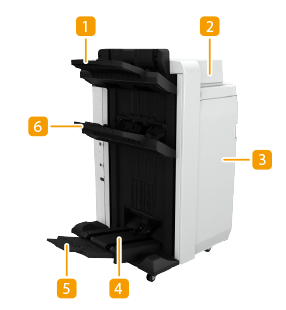 | 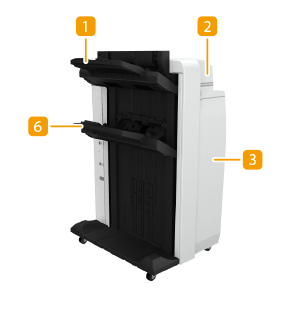 | |
Unidad de Acabado de Cuadernillos AF | Unidad de Acabado Grapadora AF |
 Bandeja de salida A
Bandeja de salida A
Las impresiones salen por esta bandeja. Puede especificar las funciones para las que se utilizará la bandeja configurando <Opciones de bandejas de salida>. <Opciones de bandejas de salida>
Si <Modo alto volumen de apilamiento> está ajustado en <Sí>, las impresiones se envían preferentemente a la bandeja B independientemente de los ajustes de <Opciones de bandejas de salida>. <Opciones de salida de papel>
 Tapa superior
Tapa superior
Ábrala para retirar el atasco de papel.
 Tapa frontal
Tapa frontal
Ábrala para retirar papel atascado, para quitar un atasco de grapas en la Unidad Grapadora y en la Unidad Grapadora de Cuadernillos o para sustituir el cartucho de grapas. Si está instalada la "Puncher Unit-BS", la "Unidad Taladradora BT" o la "Unidad Taladradora BU", ábrala para desechar los residuos de perforación.
 Bandeja de cuadernillos (Unidad de Acabado de Cuadernillos AF únicamente)
Bandeja de cuadernillos (Unidad de Acabado de Cuadernillos AF únicamente)
Las impresiones que se grapan en cuadernillos salen por esta bandeja.
 Bandeja de cuadernillos auxiliar (Unidad de Acabado de Cuadernillos AF solamente)
Bandeja de cuadernillos auxiliar (Unidad de Acabado de Cuadernillos AF solamente)
Ajuste el papel que se va a enviar a la bandeja de cuadernillos.
 Bandeja de salida B
Bandeja de salida B
Las impresiones salen por esta bandeja. Puede especificar las funciones para las que se utilizará la bandeja configurando <Opciones de bandejas de salida>. <Opciones de bandejas de salida>
Si <Modo alto volumen de apilamiento> está ajustado en <Sí>, las impresiones se envían preferentemente a la bandeja B independientemente de los ajustes de <Opciones de bandejas de salida>. <Opciones de salida de papel>
 |
La bandeja de salida A y B alinea el papel de salida con sus dos guías de alineación. Puede ajustar la posición de estas guías. Para más información, consulte Alineación del papel en la bandeja A/B de la unidad de acabado. Si se instala la "Bandeja de Salida para Banners-B" (opcional), la bandeja de salida A es reemplazada por ella. |
Vista interna
 |  | |
Unidad de Acabado de Cuadernillos AF | Unidad de Acabado Grapadora AF |
 Bandeja de residuos de perforación (cuando está instalado el "Puncher Unit-BS", el "Unidad Taladradora BT" o el "Unidad Taladradora BU").
Bandeja de residuos de perforación (cuando está instalado el "Puncher Unit-BS", el "Unidad Taladradora BT" o el "Unidad Taladradora BU").
Extráigala para desechar los residuos de perforación. Desechar los residuos de perforación (Unidad de Acabado Grapadora AF/Unidad de Acabado de Cuadernillos AF)
 Unidad grapadora de cuadernillos (solo Unidad de Acabado de Cuadernillos AF)
Unidad grapadora de cuadernillos (solo Unidad de Acabado de Cuadernillos AF)
Extráigala para retirar un atasco de papel o un atasco de grapas en la unidad grapadora de cuadernillos, o para sustituir el cartucho de grapas.
 Bandeja de residuos de grapas
Bandeja de residuos de grapas
Extráigala para desechar los residuos de la grapadora. Desechar los residuos de grapas (Unidad de Acabado Grapadora AF/Unidad de Acabado de Cuadernillos AF)
 |
Para obtener información acerca de la salida, consulte Precaución al enviar papel a la unidad de acabado/apilador. Para obtener información sobre los tamaños de papel que se pueden utilizar para Grapar, Grapar en cuadernillo, Perforar y Plegar en cuadernillo, consulte Unidad de Acabado Grapadora AF y Unidad de Acabado de Cuadernillos AF. Para reponer el cartucho de grapas de la grapadora o la unidad grapadora de cuadernillos, consulte Cargar las grapas (opcional). Para obtener información sobre cómo retirar un atasco de papel o de grapas, consulte Eliminar atascos de papel y Eliminación de atascos de grapas (opcional). En función del tipo de papel no será posible encuadernar la cantidad máxima de hojas. En este caso, cambie el tipo de papel o reduzca el número de hojas a encuadernar. Clasificar y agruparSi selecciona <Desplazar> en combinación con la función de clasificar o agrupar, cada grupo de impresiones se desplaza. Las bandejas de salida se mueven hacia abajo a medida que se acumulan las pilas de papel. Cuando una bandeja de salida llega a su límite de apilamiento, las impresiones posteriores se expulsan automáticamente por la siguiente bandeja disponible. Si todas las bandejas disponibles han llegado a su límite de apilamiento, la impresión se detiene. Retire todo el papel impreso de la bandeja para reanudar la impresión. GrapadorasCuando utilice el modo Grapar, no retire la pila de papel de la bandeja de salida durante el trabajo. Retire la pila de papel cuando el trabajo haya terminado. Si aparece el mensaje <Cargue grapas en la unidad grapadora.>, significa que se han utilizado casi todas las grapas. Para continuar, reponga el cartucho de grapas. Cuando una bandeja alcanza el límite de posición más baja, la impresión se detiene temporalmente. Retire todo el papel impreso de las bandejas para reanudar la impresión. Grapar cuadernilloLa precisión de los pliegues puede variar en función del tipo de papel y del número de hojas. |